5 trucchi per migliorare l'autonomia del vostro smartwatch Android
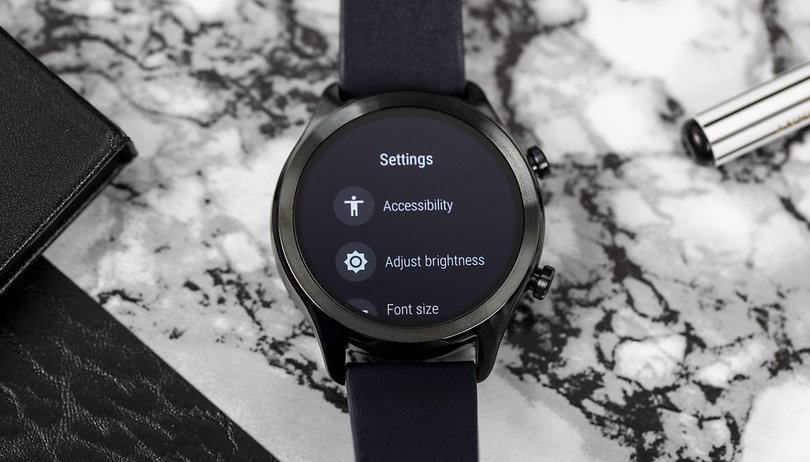

Avete acquistato un nuovo smartwatch dotato di sistema operativo Wear OS? Probabilmente già sapete che l'autonomia di questi indossabili intelligenti, spesso, dura appena un giorno, anche meno se li si utilizza in in maniera intensiva. Per ridurre le vostre preoccupazioni, ecco alcuni suggerimenti che vi aiuteranno ad aumentare l'autonomia del vostro smartwatch.
Blocco delle notifiche per determinate app
Le notifiche contribuiscono a ridurre l'autonomia del vostro smartwatch. Mentre alcune sono essenziali per godere appieno dell'esperienza di un orologio collegato, altre app potrebbero disturbarvi ed essere invadenti. Fortunatamente, l'app di Wear OS aiuta a gestire le notifiche attraverso il cosiddetto Block Application. Con questo servizio potrete aggiungere e/o rimuovere le applicazioni da cui non intendete ricevere le notifiche.
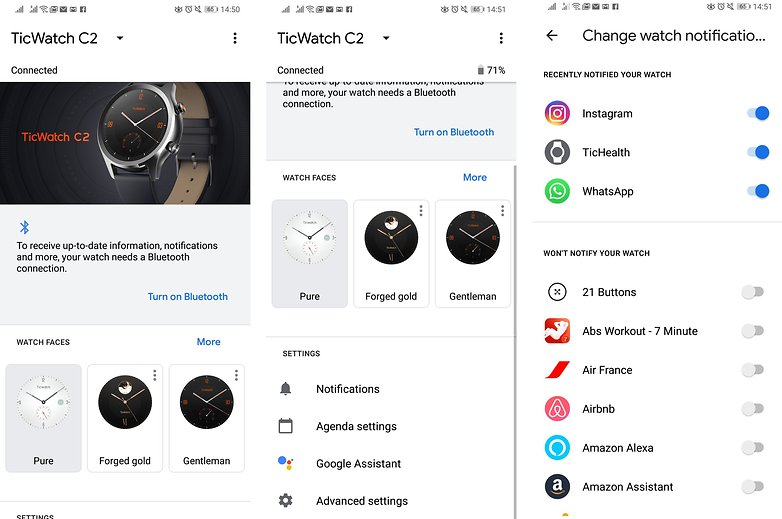
Per gestire le applicazioni e rimuovere l'accesso alle notifiche basta seguire questi passaggi:
- Avviare l'applicazione "Wear OS" sullo smartphone.
- Cliccare sulle impostazioni con l'icona a forma di ingranaggio in alto a destra.
- Accedere al menu "Blocco notifiche delle app".
Disabilitare la luminosità automatica
Come in tutti gli altri sistemi operativi, anche Wear OS è dotato di un'opzione per attivare o disattivare la luminosità automatica in base all'ambiente in cui ci si trova. L’utilità è indubbia ma questo meccanismo consuma molta energia, dal momento che spesso il sensore lavora assiduamente per capire il livello di luminosità dell'ambiente circostante e quindi per regolare l'illuminazione dello schermo .
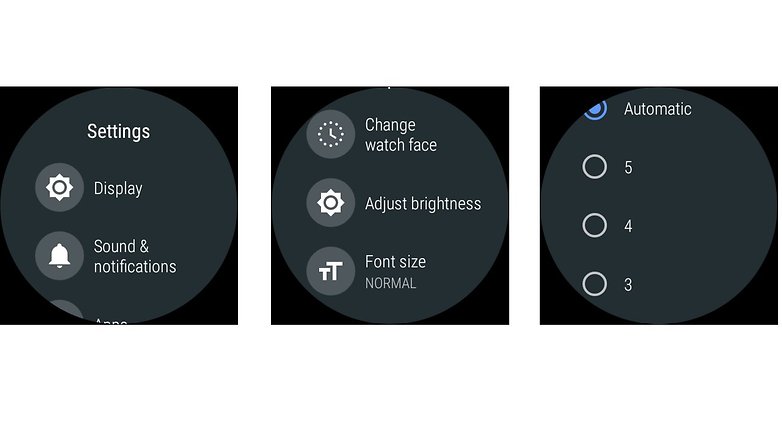
Per disattivare la gestione automatica dell'illuminazione basta semplicemente:
- Accedere al menu delle applicazioni
- Aprire le impostazioni dell'orologio
- Andare su Regolazione della luminosità
A questo punto sarete in grado di scegliere l’intensità della retroilluminazione del display (da 1 a 5). Vi consigliamo di disattivare l’opzione Auto e impostare un livello di luminosità medio che possa adattarsi a qualsiasi condizione di luce. Per aumentare o diminuire velocemente l'illuminazione potrete ricorrere all’app gratuita Launcher for Wear OS, disponibile su Google Play.
Modalità cinema
Come suggerisce il nome, la modalità Cinema vi permetterà di non essere disturbati dal vostro device. Lo smartwatch andrà infatti in una modalità di semi-ibernazione che spegnerà lo schermo e che potrà essere riacceso solamente premendo il pulsante di accensione. Una volta risvegliato, l'opzione si disattiva in automatico.
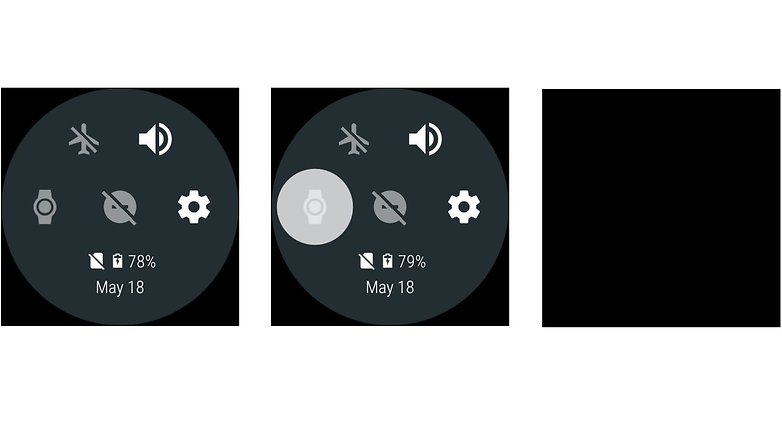
Per attivarla basta semplicemente:
- Fare uno swipe verso il basso
- Cliccare sull’icona dell’orologio
Poiché l'orologio rimane spento durante questo periodo di semi-ibernazione la durata della batteria del vostro orologio migliorerà. Questo trucchetto è utile quando guardate un film, proprio come suggerisce il nome, oppure durante una riunione o quando non si vuole essere disturbati ad ogni notifica ricevuta.
Limitare la connettività
Limitare le connessioni WIFI, NFC o la geolocalizzazione sono tutte mosse che aiutano a risparmiare batteria. Questo vi permetterà di moderare l’attività che l'orologio compie costantemente per cercare delle connessioni.
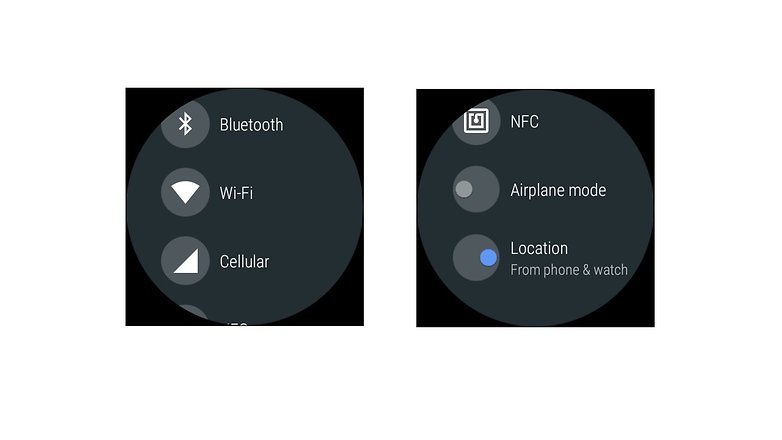
Per disattivare questa opzione basta semplicemente:
- Accedere al menu delle applicazioni
- Aprire le impostazioni dell'orologio
- Cliccare sul menu della connettività
Disattivare le gesture
Anche disattivare le gesture tramite il polso può aiutare ad aumentare l'autonomia del vostro smartwatch. La funzione Movimenti del polso vi consente per esempio di navigare tra le varie schede o menu, ma se non la utilizzate (dato che consuma molta batteria) sarebbe meglio disattivarla.
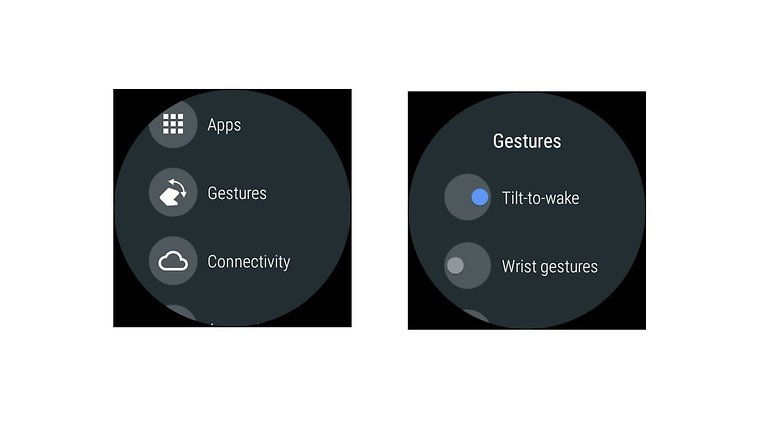
Per disattivarla basta semplicemente:
- Aprire le impostazioni
- Scorrere fino a Movimenti del polso e disattivare la feature
Date uno sguardo ai risultati!
I più pignoli che vogliono comparare quale opzione, tra quelle elencate, sia la più dispendiosa possono controllare l'energia consumata dalle varie app installate sul dispositivo Wear OS attraverso il proprio smartphone.
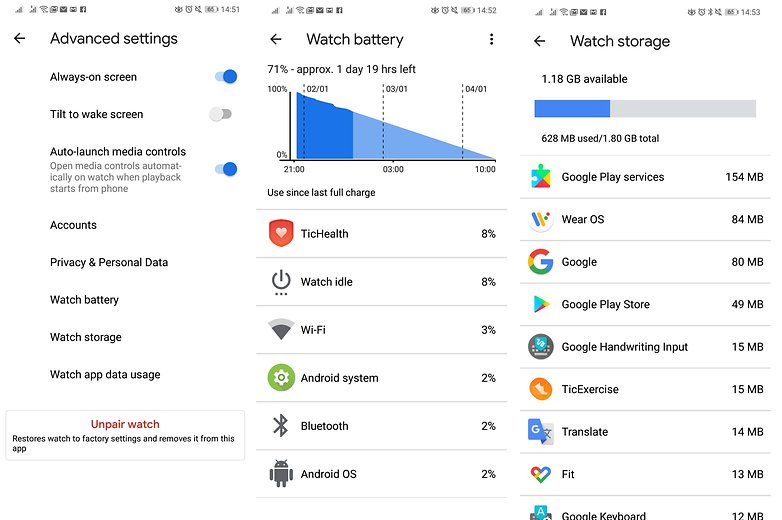
Per farlo basta semplicemente:
- Avviare l'app Wear OS sullo smartphone.
- Cliccare sulle impostazioni tramite l'icona a forma di ingranaggio in alto a destra.
- Aprire il menu con il nome del nostro orologio.
- Premere sull'opzione Batteria
Dopo un breve caricamento, vedrete la scheda dettagliata del consumo di energia del vostro orologio. In questa opzione potrete anche notare lo spazio di archiviazione rimanente nello smartwatch. Utile, soprattutto, se ascoltate la musica dal polso e non sapete quanta memoria vi resta.
Quali altri trucchi utilizzate per gestire al meglio la batteria del vostro smartwatch? Fatecelo sapere nei commenti!


Mi dispiace dirlo.... l'articolo non è molto costruttivo! se disattiviamo tutto ciò che consigliate non serve comprarsi un smartwatch!
Ciao Alberisca75, come specificato nell'articolo non avrebbe senso disattivare tutte le funzioni che rendono lo smartwatch utile e funzionale allo scopo. Allo stesso tempo però, sulla base dell'utilizzo che si fa del dispositivo e sulla base quindi delle proprie esigenze, si può cercare di guadagnare un po' di autonomia in più rinunciando momentaneamente ad alcune funzioni. Non sempre si ha infatti bisogno di mantenerle tutte attive contemporaneamente. Tu possiedi uno smartwatch? Qual è l'autonomia media del tuo dispositivo?
Buondi.....
si io ho lo Smartwatch 3 della Sony, dipende da quante notifiche ricevo giornalmente!
in media 1 Giorno e mezzo!
a volte arrivo anche a 2 giorni come a volte arrivo a stento a sera!
io ritengo che se si acquista un qualsiasi prodotto esso debba essere sfruttato al max delle sue funzioni!